-
- Alterando o logotipo do portal WEB
- Análises personalizadas
- Ao acessar o CRM One retorna o erro 'The request failed with HTTP status 503: Service Unavailable.'
- Aviso via transaction para documentos e cadastros
- Campos de usuário no atendimento
- Configuração de dashboards
- Configuração de filtros personalizados para itens
- Configurando layout de impressão para Atendimento
- Configurando layout de impressão para pedidos e cotações
- Criando consultas e relatórios
- Download de arquivos pelo CRM One WEB
- Geração e configuração de chave API para uso da geolocalização no CRM One
- Impressão de layout de documentos (cotação de vendas e pedido de vendas) utilizando HTML
- Tabelas dinâmicas
- Versão mínima do SAP para uso do CRM One
-
-
- Adição de dashboard padrão
- Análises personalizadas no SAP Business One
- Cadastro de tipo de atendimento
- Configurações gerais
- Configurando grupos de interesses (itens) para as oportunidades de vendas
- Listas de preço por usuário
- Ocultar clientes inativos na seleção
- Permissões de acesso a documentos e cadastros de PNs baseado no grupo do parceiro de negócios
-
- Atribuição de licenças do CRM One
- Cadastro de usuário, colaborador e vendedor
- Carga de tabelas personalizadas
- Composição da quantidade disponível no estoque
- Configuração da API para busca de CNPJ
- Configuração de consultas formatadas para as extensões web e app do CRM One
- Geração automática de PDF para layout de cotação e pedido de vendas
- Inserindo campos de usuário no CRM One
- Permissões de Usuários
- Personalizar Insights
- Uso principal (utilização) obrigatório ao cadastrar ou atualizar PN
- Utilização
- Utilizações configuradas para seleção em documentos
- Autorizações gerais: Permissões para cadastros e documentos através do grupo de clientes vs. departamento do usuário
- Configuração de equipes
- Configurando grupos de interesses (itens) para as oportunidades de vendas
- Configurando procedimentos de autorização
- Criação de usuários / cadastro de usuários
- Limite de desconto em documentos no CRM One
- Permissões de Usuários para o CRM One.
-
-
- Ao acessar o CRM One retorna o erro 'The request failed with HTTP status 503: Service Unavailable.'
- Bloquear alteração de pedidos no CRM One
- Cadastro de usuário, colaborador e vendedor
- Configurando Oportunidades de Vendas
- Configurar permissões DCOM
- Determinação de código de imposto em documentos de marketing criados através do CRM One
- Dicas básicas para implantação do CRM One
- Dicas de querys para utilização como filtro padrão
- Dúvidas sobre validade das licenças do CRM One
- E-mail está vinculado a mais de um usuário
- Erro ao adicionar Oportunidade de vendas: "10000695 - Código de juros inválido [OOPR.IntRate]"
- Erro ao executar RPT: The type initializer for 'CrystalDecisions.CrystalReports.Engine.ReportDocument' threw an exception
- Erro de limite de execução de relatórios em Crystal no CRM One
- Erro enquanto tentava instalar o add-on
- Erro no caminho de anexos
- Error during SBO user authentication
- Estruturas de vendas
- ID do dispositivo móvel é diferente do configurado no SAP
- Lentidão no CRM One (DNS)
- Limpar os dados do aplicativo
- Período de lançamento bloqueado; especifique uma data alternativa
- Regras de impostos alteradas no SAP não estão funcionando no CRM One
- Reiniciando DI-Server
- Resolução para uso de imagens em itens
- Retorno SAP: 10001221 - Especificar "Itens por unidade" superiores a zero [INV1.NumPerMsr][line: 1]
- Retorno SAP: B1 License Error Unknown error #100000060
- Retorno SAP: Contas a receber/a pagar em falta [OCRD.DebPayAcct]
- Retorno SAP: O superusuário desconectou sua sessão; saia do aplicativo
- Usuário bloqueado, o sistema será encerrado
- Variáveis disponíveis para procedimentos de autorização com "consulta formatada"
- Versão mínima do SAP para uso do CRM One
- Mostrar todos ( 1 ) Recolher artigos
-
- Em breve novos artigos
-
- Biblioteca/lista de notas importantes
- Nota SAP sobre datas de liberação de Feature Pack (FP): 2267770 - Feature Package & Patch Delivery Schedule for Components Related to SAP Business One
- Nota SAP sobre DI Server em 64 bits: 3063691 - Installation of the 64-bit Server Tools Components: System Landscape Directory, License Service, Job Service, Work Flow, DI Server
- Nota SAP sobre erros "B1 License Error Unknown error #100000060" ou "-8006 resource error": 1993303 - DI Server - Troubleshooting Login Issues
- Nota SAP sobre problemas de memória quando a DI-Server está em 32 bits (versões anteriores a FP2111): 3063212 - Troubleshooting DIServer Random Crash and Performance Issues
- Nota SAP sobre problemas para exibir as abas de endereço, pessoas de contato no cadastro de PN ao iniciar um add-on no SAP Business One 10 FP 2011: "3003461 - System Folders/Tabs Do Not Appear when a User Folder/Tab Is Added in Business Partner Master Data
- Pesquisa de notas para SAP Business One: SAP Business One Note Search
- SAP Help Portal - Ajuda SAP Business One 10 pt-BR
-
- Acesso ao canal da DWU IT Solutions no YouTube
- Configurações iniciais > Atribuição de licenças
- Configurações iniciais > Autorizações de usuário
- Configurações iniciais > Cadastro de colaborador
- Configurações iniciais > Cadastro de Usuário
- Configurações iniciais > Cadastro de vendedor
- Configurações iniciais > Configurações da pasta de anexos
- Configurações iniciais > Configurações do cadastro de utilizações
- Configurações iniciais > Propriedade de dados
- CRM One - Cockpit: Fatores críticos (adicionando um chamado de serviço)
- CRM One - Cockpit: Fatores críticos (Adicionando uma oportunidade de venda)
- CRM One - Cockpit: Fatores críticos (Atendimento atrasado de oportunidade de venda)
- CRM One - Cockpit: Fatores críticos (Brindes)
- CRM One - Cockpit: Fatores críticos (Cotações de venda vencidas)
- CRM One - Cockpit: Fatores críticos (Cotações de venda)
- CRM One - Cockpit: Fatores críticos (Detalhes do link de pedidos de venda)
- CRM One - Cockpit: Fatores críticos (link de detalhes de chamado de serviço)
- CRM One - Cockpit: Fatores críticos (Link de detalhes de cotações de venda)
- CRM One - Cockpit: Fatores críticos (Link de detalhes de oportunidades de venda)
- CRM One - Cockpit: Fatores críticos (Oportunidades de vendas atrasadas)
- CRM One - Cockpit: Fatores críticos (Pedido de venda em atraso)
- CRM One - Cockpit: Fatores críticos (Pedido de venda)
- Dashboard - Utilizando a condição where com a variável #SlpCodeCRM#
- Dashboard - Utilizando a condição where com a variável #UserIDCRM#
- Dashboard > Ativação de dashboard
- Dashboard > Autorizações de usuários
- Dashboard > Criação de card estilo KPI
- Dashboard > Utilizando Link button nos detalhes do dashboard
- Login
- SAC - Serviço de atendimento ao consumidor
-
- Al accesar el CRM One vuelve el error 'The request failed with HTTP status 503: Service Unavailable.'
- Alerta personalizada para pedidos y cotizaciones de venta
- Analisis de origen de documentos (Orden de ventas)
- Analisis personalizadas
- Atención al cliente: Objetos relacionados
- Aviso via transaction para documentos y registros
- Bloquear alteraciones de pedidos en el CRM One
- Carga de planillas personalizadas
- Cockpit: Consulta de atención al cliente através del cockpit
- Cockpit: Detalles de la pestaña atención al cliente
- Cockpit: Factores críticos (Añadiendo llamada servicio)
- Cockpit: Factores críticos (Añadiendo una nueva Oportunidad de venta)
- Cockpit: Factores críticos (Detalles del link de llamada de servicio)
- Cockpit: Factores críticos (Detalles del link de una oportunidad de venta)
- Cockpit: Factores críticos (Oportunidades de ventas atrasadas)
- Cockpit: Factores críticos(Atención al cliente atrasada de oportunidad de venta)
- Cockpit: Pestaña de servicio
- Cockpit: Pestaña de servicio(Contratos de servicio)
- Cockpit: Pestaña de servicio(Llamada de servicio)
- Cockpit:Pestaña de servicio(Tarjeta de equipo)
- Composición de la cantidad disponible en el stock
- Configuración de dashboards
- Configuración y uso del servicio de envio de e-mails
- Configuraciones generales
- Configurando grupos de intereses (Articulos) para las oportunidades de ventas
- Configurando layout de impresión para pedidos y cotizaciones
- Configurando layout de impresión para atención al cliente.
- Configurando Oportunidades de ventas
- Configurando procedimiento de autorización
- Configurar permisos DCOM
- creando consultas e informes
- CRM One - Cockpit: Detalles del link de orden de venta
- CRM One - Cockpit: Factores críticos (Añadiendo Orden a partir de una Cotización de venta.
- CRM One - Cockpit: Factores criticos (Cotizaciones de venta)
- CRM One - Cockpit: Factores Críticos (Detalles del link de cotización de venta)
- CRM One: Factores críticos (orden de venta atrasada)
- CRM One: Factores críticos (orden de venta)
- Download de archivos por el CRM One WEB
- Enviar e-mail con datos de el Orden de venta (SQL)
- Error al ejecutar RPT: The type initializer for 'CrystalDecisions.CrystalReports.Engine.ReportDocument' threw an exception
- Error en cuento intentaba instalar el add-on
- Error en el camino de anexos
- Estructuras de ventas
- Formación del precio unitario personalizado - function CRMOne_Precoltem
- Generación automatica de PDF para layout de cotización y orden de ventas
- Generación y configuración de llave API para uso de la geolocalización en CRM One
- Gestión de campañas
- Informe de monitoriamente de SMS enviados (Zenvia)
- Instalación
- Instalación de modulos del IIS
- Integración de API Rest
- Lentitud en el CRM One
- Lista de precios por usuario
- Manual de apertura de llamados de soporte
- Nota SAP sobre DI Server em 64 bits: 3063691 - Installation of the 64-bit Server Tools Components: System Landscape Directory, License Service, Job Service, Work Flow, DI Server
- Nota SAP sobre problemas de memória cuando la DI-Server está em 32 bits (versiones anteriores a FP2111): 3063212 - Troubleshooting DIServer Random Crash and Performance Issues
- Nota SAP sobre problemas para exhibir las pestañabas de dirección, personas de contacto en el registro de Socio de negocio al iniciar un add-on en el SAP Business One 10 FP 2011: "3003461 - System Folders/Tabs Do Not Appear when a User Folder/Tab Is Added in Business Partner Master Data
- Permisos de usuarios
- Personalizar Insights
- Política comercial
- Primer acceso
- Productos vendidos en los ultimos 6 meses
- Registro de clasificación para atención al cliente
- Registro de texto
- Registro de tipo de atención al cliente
- Registro de usuario, empleado y empleado de ventas
- Reglas de impuesto modificadas en el SAP no estan funcionando en CRM One
- Reglas de impuestos modificadas en el SAP no estan funcionando en el CRM One
- Reiniciando Di- Server
- Requisitos técnicos
- Restringir lista de usuarios utilizando la función CRMOne_Usuarios
- Retorno SAP: 10001221 - Especificar "Itens por unidad" superiores a cero [INV1.NuPerMsr][line:1]
- Retorno SAP: B1 License Error Unknown error #100000060
- Retorno SAP: Cuentas a recibir/a pagar en falta [OCRD.DebPayAcct]
- SAC - Servicio de atención al cliente
- SAP Help Portal - Ayuda SAP Business One 10 pt-BR
- Socio de negócios: Registro de categoria y características
- Tips basicas para implantación del CRM One
- Tips de querys para utilizar como filtro patrón
- Variables disponibles para procedimiendo de autorización con 'consulta formateada"
- Versión mínima udel SAP para el uso del CRM One
- Mostrar todos ( 51 ) Recolher artigos
-
- CRM One - Cockpit: Fatores críticos (adicionando um chamado de serviço)
- CRM One - Cockpit: Fatores críticos (Adicionando uma oportunidade de venda)
- CRM One - Cockpit: Fatores críticos (Atendimento atrasado de oportunidade de venda)
- CRM One - Cockpit: Fatores críticos (Brindes)
- CRM One - Cockpit: Fatores críticos (Cotações de venda vencidas)
- CRM One - Cockpit: Fatores críticos (Cotações de venda)
- CRM One - Cockpit: Fatores críticos (Detalhes do link de pedidos de venda)
- CRM One - Cockpit: Fatores críticos (link de detalhes de chamado de serviço)
- CRM One - Cockpit: Fatores críticos (Link de detalhes de cotações de venda)
- CRM One - Cockpit: Fatores críticos (Link de detalhes de oportunidades de venda)
- CRM One - Cockpit: Fatores críticos (Oportunidades de vendas atrasadas)
- CRM One - Cockpit: Fatores críticos (Pedido de venda em atraso)
- CRM One - Cockpit: Fatores críticos (Pedido de venda)
Importação de características adicionais de Parceiros de Negócios via DTW
- CRM One
- Importação de dados (DTW)
- Importação de características adicionais de Parceiros de Negócios via DTW
Cenário de exemplo: Sua empresa deseja organizar informações sobre a curva ABC de seus clientes, para esta organização e registro opta por usar a funcionalidade de “Características adicionais do CRM One”.
Criação de categoria e características
Acessar: Módulos > CRM One > Configurações > Cadastro de Categorias de Características
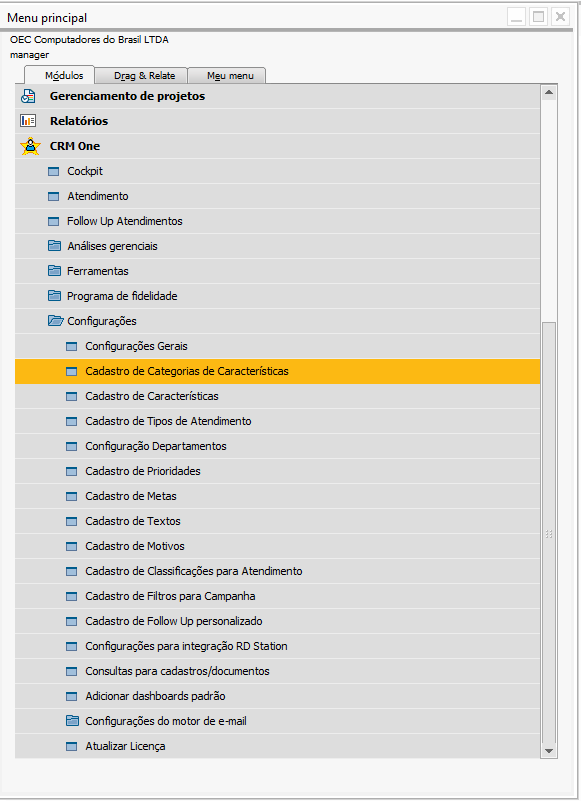
Criar uma nova categoria
No formulário de criação de “Categoria de características”, em descrição informar o nome, neste exemplo “Curva ABC”, em “Tipo Categoria” selecionar “PN” desta forma a característica poderá ser atribuída apenas para “Parceiros de negócios”, marcar a opção “Categoria única por PN/Item” que inibe a vinculação de mais de uma característica desta categoria para um mesmo PN* (*Validação apenas através das telas, não válida para DTW), depois clicar em “Adicionar”
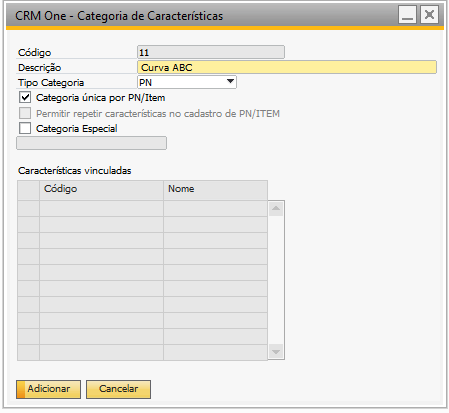
Criar as novas características
Acessar: Módulos > CRM One > Configurações > Cadastro de Características
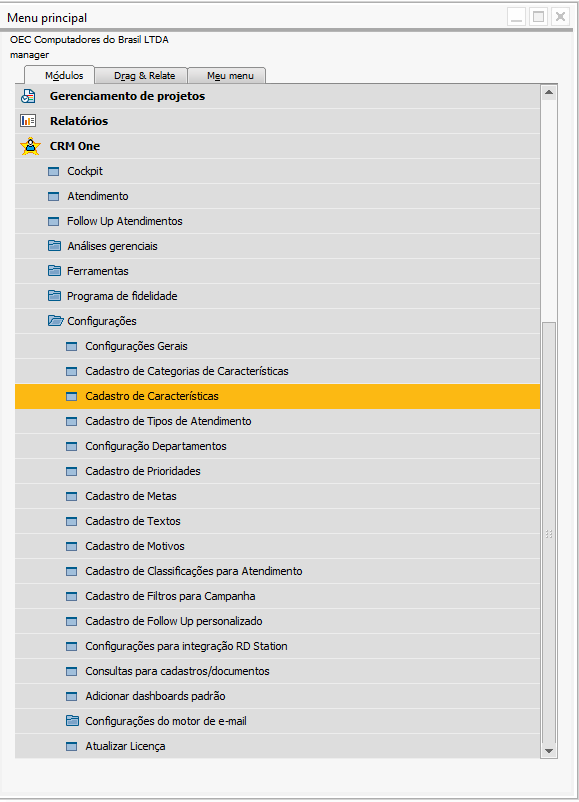
No formulário de criação de “Características”, informar a descrição, respectivamente “Curva A”, “Curva B” e “Curva C” e em cada um destes cadastros selecionar a categoria correta, neste exemplo a categoria “11 – Curva ABC”, após digitar cada um dos dados clicar em “Adicionar”.
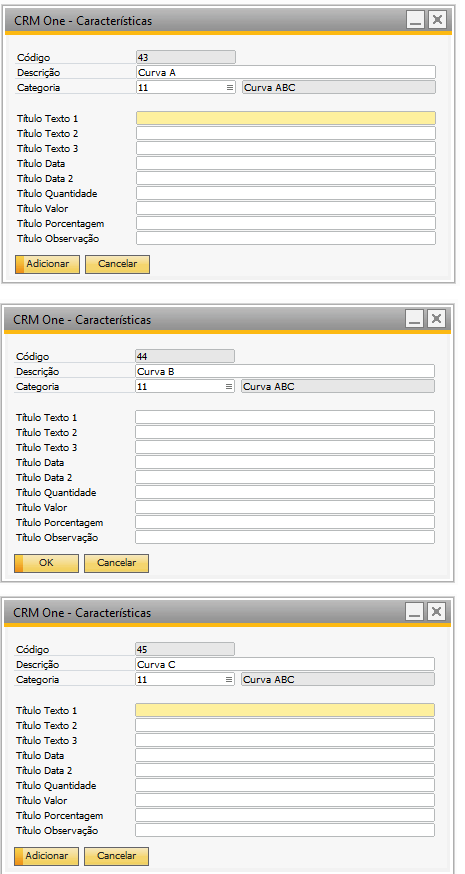
Ao consultar a categoria “Curva ABC” é possível observar as 3 novas características criadas.
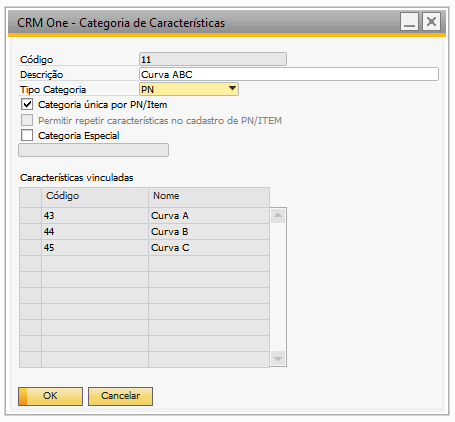
Neste cenário de dados, utilizaremos apenas uma pequena amostragem de dados (lembre-se que para poucos cadastros é mais simples e fácil realizar o cadastro manualmente nas telas padrões do sistema).
No nosso exemplo temos 3 clientes, onde serão respectivamente classificados como Curva A, Curva B, Curva C, são eles:
| Código do PN | Nome do PN | Curva | |
| C23900 | Parameter Tecnologia LTDA | Curva A | |
| C25000 | Star Company do Brasil LTDA | Curva B | |
| C26000 | River Inc | Curva C |
Preparando a importação de dados via DTW
Para realizar a importação dos dados é um prerequisito que o DTW* (*Data Transfer Workbench) esteja instalado e em pleno funcionamento no seu ambiente.
Como modelo para a criação da planilha de DTW, poderá ser usado o arquivo abaixo
Com o arquivo de modelo salvo em seu computador, realizar a digitação dos dados.
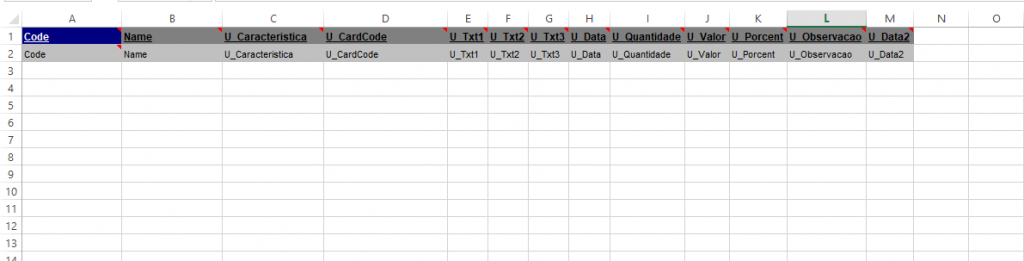
No campo “Code”, informar um código no seguinte formato DDMMAAAASEQUENCIAL, onde:
- DD igual a dia com dois números
- MM igual a mês com dois dígitos
- AAAA igual a ano com quatro dígitos
- SEQUENCIAL um número que inicie em 1
No campo “Name”, deixar em branco.
No campo “U_Caracteristica” informar o código da característica, que conforme exemplo é:
- 43 para Curva A
- 44 para Curva B
- 45 para Curva C
No campo “U_CardCode” informar o código do parceiro de negócios.
Seguindo este conceito o preenchimento foi:

| Code | Name | U_Caracteristica | U_CardCode | U_Txt1 | U_Txt2 | U_Txt3 | U_Data | U_Quantidade | U_Valor | U_Porcent | U_Observacao | U_Data2 |
| Code | Name | U_Caracteristica | U_CardCode | U_Txt1 | U_Txt2 | U_Txt3 | U_Data | U_Quantidade | U_Valor | U_Porcent | U_Observacao | U_Data2 |
| 10620210001 | 43 | C23900 | ||||||||||
| 10620210002 | 44 | C25000 | ||||||||||
| 10620210003 | 45 | C26000 |
Após a digitação no Excel, salvar o arquivo como “CSV”.
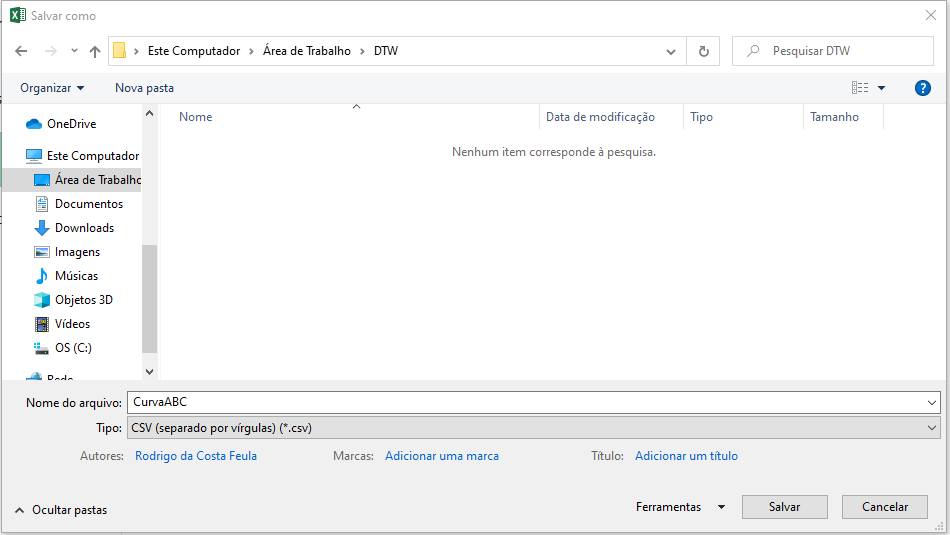
Logar no SAP Business One Data Transfer Workbench
Clicar em “Import”
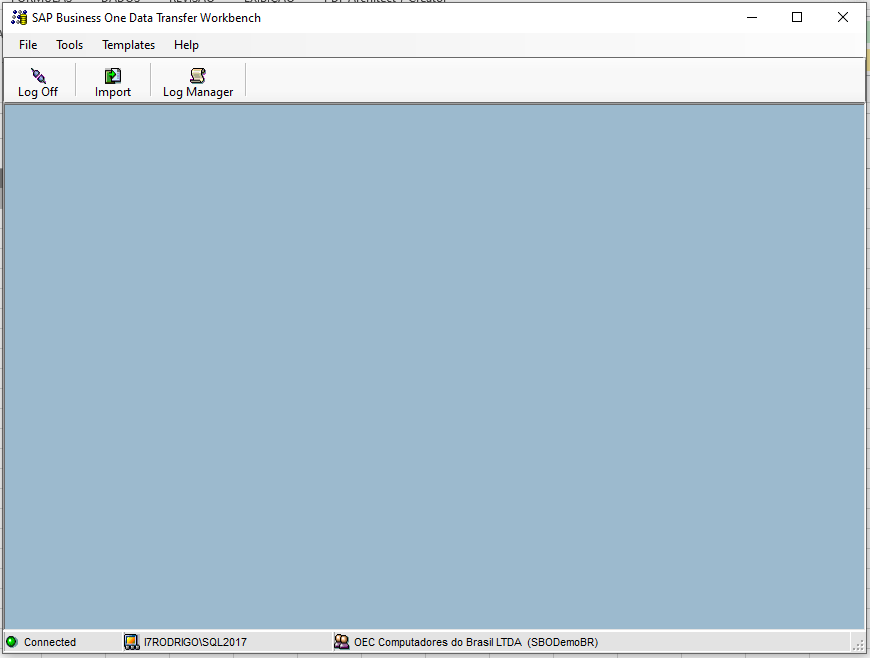
Selecionar em “Step 1” a opção “Master data”
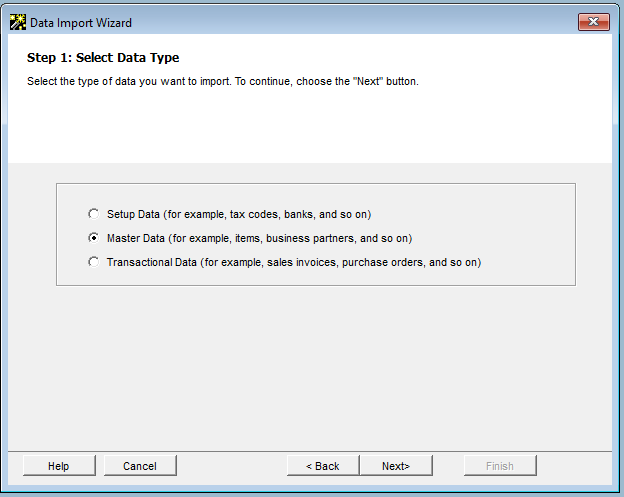
Selecionar em “Step 2” a opção “Add New Data”
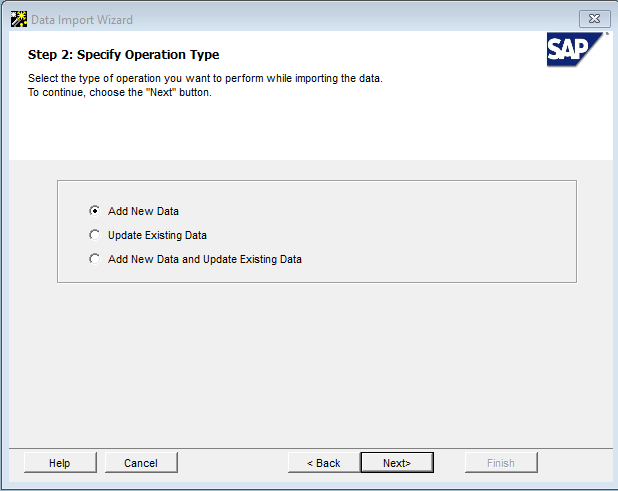
Localizar em “Step 3”, na árvore:
>User Defined Data > Objects (UDO) > UDO_DWU_caract_pn
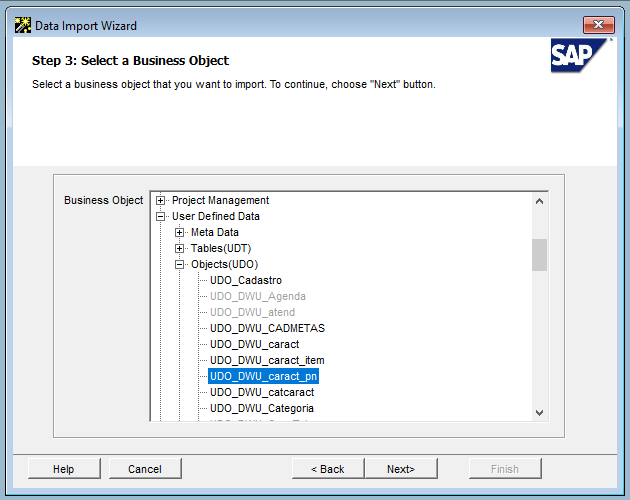
Selecionar em “Step 4” o tipo de arquivo “CSV (Semicolon delimited)”
Clicar em […] e selecionar o arquivo e clicar em “Abrir”
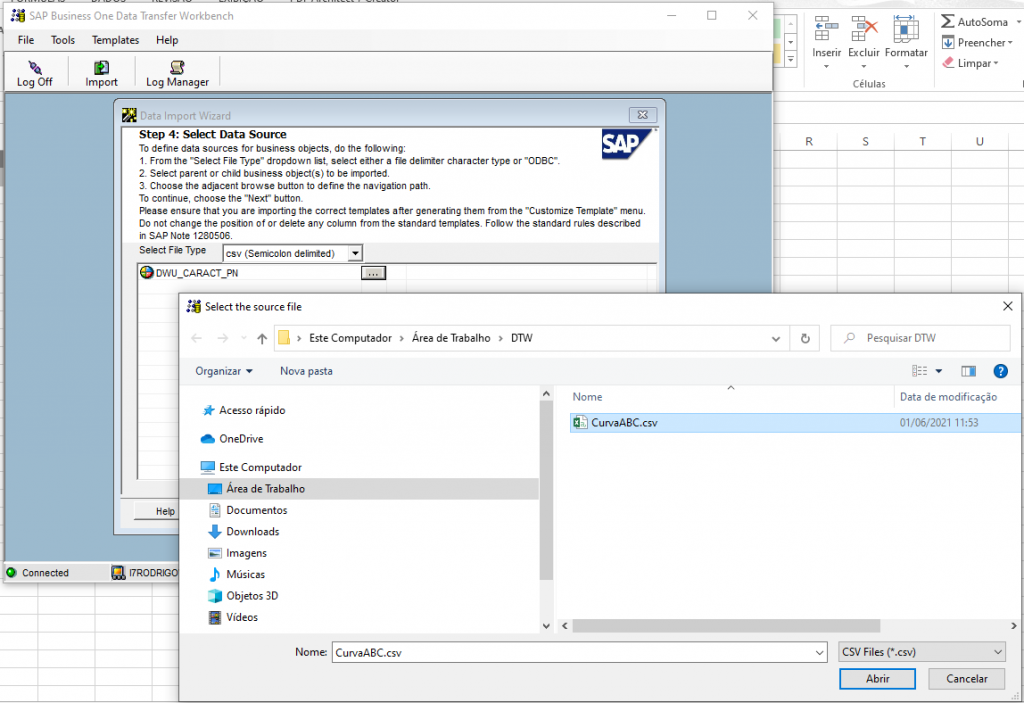
Clicar em “Next”
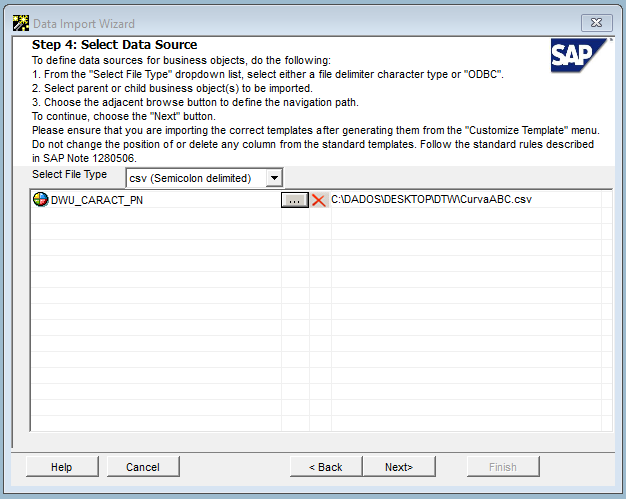
Clicar em “Next”
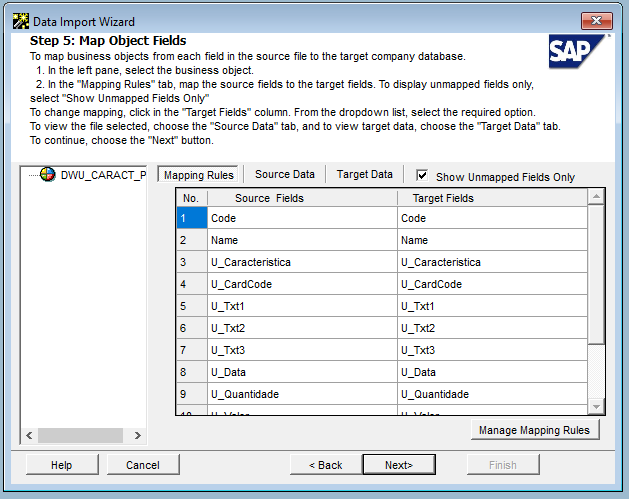
Em “Step 6” escolher a opção desejada e clicar em “Next”
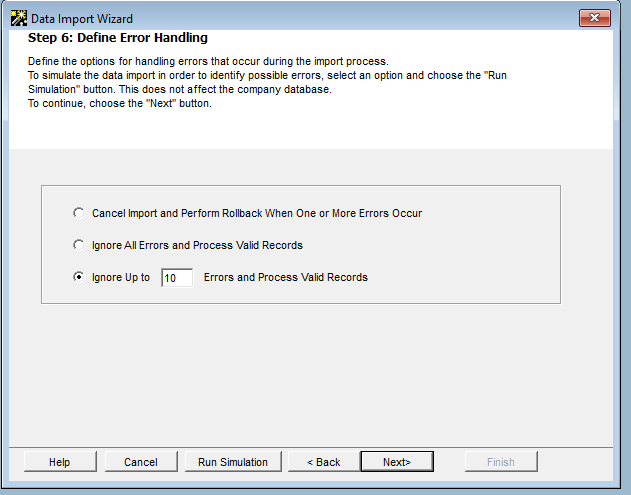
Depois em “Import”
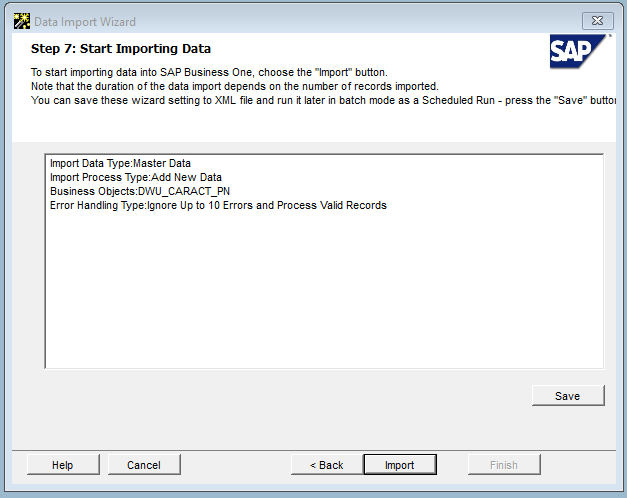
Será apresentado o resultado da importação.
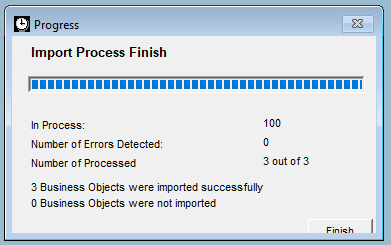
No cadastro do cliente “Parameter” é possível observar que a características foi vinculada corretamente.
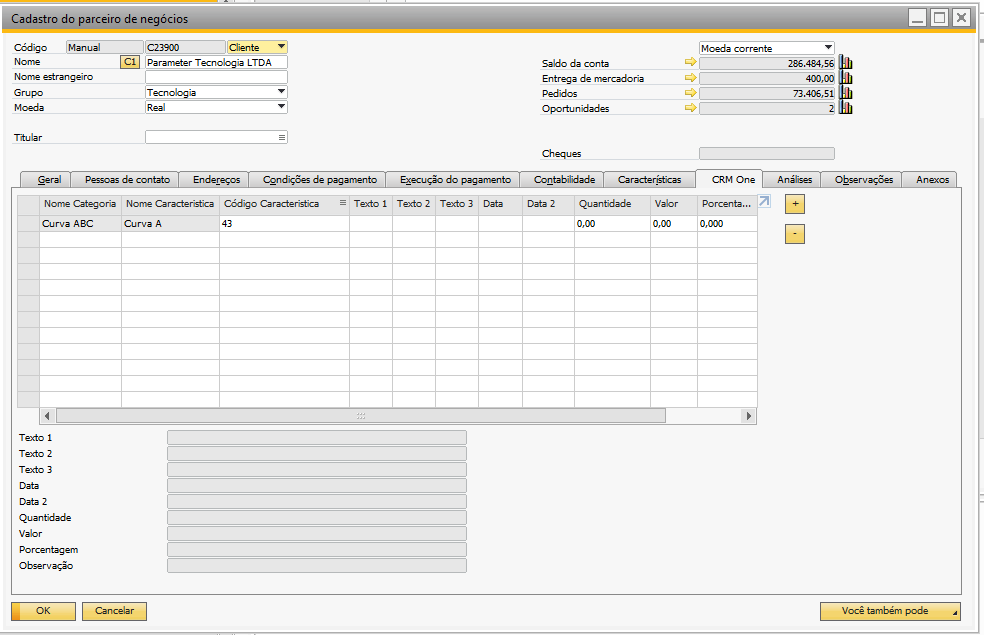
Pre-requisitos:
CRM One 2021.05.6.002 ou superior
4.8 out Of 5 Stars
| 5 Stars | 50% | |
| 4 Stars | 50% | |
| 3 Stars | 0% | |
| 2 Stars | 0% | |
| 1 Stars | 0% |
